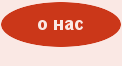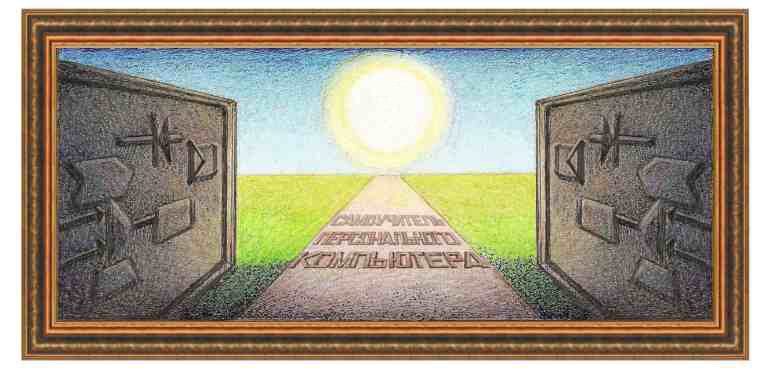
|
работа с фотокамерой AIPTEK POCKET CAM 3 Mega |
|
Урок 11 . Хранение цифровых фотоснимков в компьютере. Создание коллекции лучших снимков в Альбоме. Удаление видеоинформации из камеры.Пора узнать, что можно сделать дальше с поступившими в компьютер цифровыми данными от камеры. Предположим, что кадры переданы в компьютер с помощью программы PocketCam 3 Mega. По умолчанию формат записи цифровых данных – JPG, а многие прикладные программы в компьютере требуют других форматов. Что делать? Чтобы изменить формат записи цифровых данных нужно использовать процедуру Сохранить как … - стандартную для многих приложений, в том числе и для программы PocketCam 3 Mega. Для этого следует выделить нужный снимок, щелкнуть правой кнопкой мыши и выбрать строчку Save Аs в появившемся контекстном меню (см.рис.).
Рисунок. Выделение кадра и последующее появление контекстного меню.
Рисунок. Окно Сохранить как. После этого на экране монитора будет показано диалоговое окно Сохранить как (см.рис.). Описание приемов работы в этом окне выходят из рамок нашей книжки, ведь такое окно присутствует в большинстве самых распространенных программ, таких как Microsoft Word, Microsoft Excel и других. Укажем лишь, что для удобства лучше хранить цифровые снимки в отдельной папке, например, как это видно из рисунка - в папке под названием Фотографии. В этом же окне выбирается нужный формат записи – в поле Тип файла. Дальнейшая обработка фотоснимков зависит от имеющегося набора редакторов изображения, вкусов и потребностей самого пользователя. В процессе съемки часть снимков может получится неудовлетворительного качества, да и количество кадров обычно бывает в избытке. Ведь емкость карты памяти хватает на 100 – 120 снимков, а запись вообще бесплатна, в отличие от дорогой фотопленки. А если использовать не обычные батарейки в цифровой камере, а подзаряжаемые аккумуляторы, то процесс повышения вашего профессионального мастерства не будет иметь границ. Потому следует знать, как производится удаление не выдерживающих никакой критики снимков.
Рисунок. Выделение удаляемых снимков и переход на строчку Delete в контекстном меню. Сначала выделим ненужные объекты, нажав предварительно на клавишу Ctrl на клавиатуре и не отпуская ее до завершения процесса выделения. Затем щелкнем по любому из выделенных снимков правой кнопкой мыши. В появившемся контекстном меню установим курсор на строчке с надписью Delete и щелкнем левой кнопкой мыши. На экране появится окно-предупреждение (см.рис.) и после нажатия на кнопку ОК произойдет удаление выделенных снимков.
Рисунок. Окно-предупреждение об уничтожении снимков. Возможен другой вариант удаления – без вызова контекстного меню. Для этого произведем выделение излишних снимков, а потом нажмем на кнопку Delete (см.рис.). Появится такое же окно-предупреждение (см.рис.), где щелкнем на кнопку ОК. Произойдет удаление ненужных снимков.
Рисунок. Удаление ненужных снимков с помощью кнопки Delete. Вот мы и провели отбор снятого материала. Остались лишь те кадры, которые достойны хранения на компьютере либо даже пересылке по Интернету. Такие снимки просятся для помещения в отдельное место, чтобы в дальнейшем не мешали получению новых порций видеоданных. Такое место – папка с именем MyAlbum, помещение в которую лучше всего производить в окне программы PocketCam 3 Mega (см.рис.). В этом окне значки полученных от камеры файлов располагаются в верхней половине, а нижняя часть отведена под группу отобранных снимков с именем MyAlbum – Мой Альбом. Рассмотрим прием создания этой папки в окне PocketCam 3 Mega. После просмотра переданных от цифровой камеры видеоинформации и при необходимости удаления ненужных кадров нажмите на расположенную рядом со снимками кнопку Select All (см.рис.).
Рисунок. Выделение всех полученных от камеры снимков с помощью кнопки Select All. Теперь подведем курсор на любое выделенное изображение и щелкнем правой кнопкой мыши. Очистка памяти в камере. Однако, понятно, что память цифровой камеры имеет свои пределы – до 30 снимков наилучшего разрешения (2048х1536 тнд), порядка 40 снимков лучшего разрешения (1600х1200 тнд) и примерно 120 снимков нормального разрешения (320х240 тнд). Либо карта памяти в 16 Мбайт позволяет записать видеоролик продолжительностью примерно в пять минут. Что делать, если память уже заполнена? Переписать цифровую информацию в компьютер и очистить память. Для этого нужно: - Повернуть диск режимов до совмещения стрелки на корпусе камеры до значка просмотра ; - Дождаться появления на экране отснятого материала; - Нажать на кнопку Menu; - В появившемся меню выберите нужную пиктограмму –для удаления всех снимков или для удаления только того снимка, который был виден в режиме просмотра. Для выбора такого значка следует использовать кнопку ZOOM, точнее – нажимать на концы со стрелками вверх или вниз; - Еще раз нажать на кнопку Menu; - Выбрать вариант среди появившихся пиктограмм – (Надпись) или (Надпись), используя ту же кнопку ZOOM. Пиктограмму (Надпись) следует применять в том случае, если вдруг передумали удалять снимки; - Последний раз нажать на кнопку Menu. Если выбран режим удаления всех снимков, то появится надпись (Надпись) и затем можно проводить съемку. |
| (переход на следующую страницу) |
|
О↙О↘О↙О↘О↙О↘О↙О↘О↙О↘О↙О↘О↙О↘О↙О↘О |
|
|
|
|
Информация
данного сайта предназначена для бесплатного изучения персонального
компьютера. Можно копировать, передавать материалы другим лицам.
Запрещается
использовать материалы для получения личной финансовой выгоды, а также
размещать на сайтах в интернете.
|
|
|
|